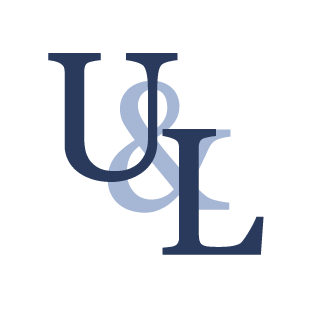Wie kann ich eigentlich im Terminal verhindern das Befehle doppelt eingetragen werden.
Oft wiederholen sich Befehle im Terminal und die hat man dann doppelt und dreifach in der Historie, wie krige ich es hin das jeder Befehl nur einmal gespeichert wird?